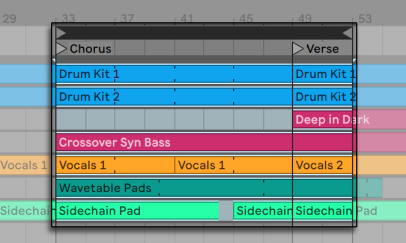Данная статья является частью цикла статей "Ableton Live"
За исключением перемещения и изменения размеров клипов, редактирование аранжировки в Live основывается на выделении: Вы выделяете что-либо с помощью мыши, а затем выполняете команду из меню (например, Cut (вырезать), Copy (копировать), Paste (вставить), Duplicate (дублировать)) на выбор. Этот метод редактирования основывается на эффективном разделении труда между двумя руками: Одна рука работает с мышью или трекпадом, а другая использует сочетания клавиш для команд меню. Меню в конечном счёте используется только в качестве ориентира для поиска комбинации клавиш.
Вот как работает выделение:
- Нажатие по клипу выделяет его.
- Нажатие по фону аранжировки выделяет момент во времени, который отображается мигающим вставляемым маркером. Вставляемый маркер может быть перемещен во времени с помощью клавиш стрелка влево и стрелка вправо, или между треками с помощью клавиш стрелка вверх и стрелка вниз. Если удерживать нажатой клавишу Ctrl (PC)/Alt (Mac), и нажимать на клавиши стрелка влево и стрелка вправо, то вставляемый маркер будет привязываться к локаторам и краям клипов на выбранном треке или треках.
- Нажатие и перетаскивание выделяет отрезок времени.
- Чтобы получить доступ к редактированию клипа "разверните" трек на котором он находится, нажав на круглую кнопку с треугольником рядом с названием трека.
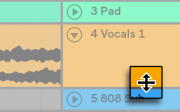
Регулировка высоты развёрнутого трека Щелчок и перетаскивание по сигналу, ниже горизонтальной полосы клипа, позволяет выделить временной диапазон клипа. Обратите внимание, что вы можете регулировать высоту развёрнутого трека путём перетаскивания разделяющей линии ниже кнопки разворачивания трека. Также вы можете развернуть/свернуть все ваши треки одновременно, удерживая клавишу Alt (PC)/Alt (Mac) при нажатии на кнопку развёртывания трека. - Нажатие на скобки зацикливания выполняет команду Select Loop (выделить луп) находящеюся в меню Edit, которая выделяет весь материал находящийся в области зацикливания.
- Удерживание клавиши Shift во время нажатия мышью в другое место, расширяет существующее выделение. Для управления выделением вы также можете использовать комбинацию клавиш Shift+стрелка влево и стрелка вправо.